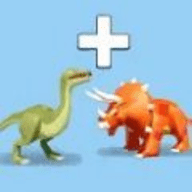在现代的网络社交和娱乐活动中,截图功能是十分常见的需求。无论是为了记录有趣的对话,分享游戏过程中的精彩瞬间,还是用于其他用途,掌握正确的截图方法都是非常重要的。本文将详细介绍如何在yy语音中进行截图,从多个维度帮助你了解和掌握这一技能。
1. yy语音内置截图功能
yy语音软件本身提供了便捷的截图功能,用户可以直接通过软件内部的操作来进行截图。
- 打开yy语音客户端。
- 确保你已经登录到自己的账号,并且处于一个可以进行截图的界面(如聊天室、个人会话等)。
- 在聊天窗口或任何需要截图的地方,按下键盘上的“ctrl + alt + a”组合键,这将自动截取当前活动窗口的画面。
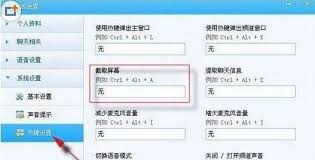
- 截图完成后,图片会自动保存到你的电脑上,默认路径通常是“我的文档”下的“yy截图”文件夹内。用户也可以选择将截图直接发送给聊天对象。
2. 使用第三方截图工具
除了yy语音自带的截图功能外,用户还可以借助一些专业的第三方截图工具来完成更复杂或更精细的截图操作。
- 例如,可以使用snagit、greenshot等专业截图软件,它们提供了更加丰富的编辑功能,比如标注、裁剪、添加文字等。
- 安装并启动这些工具后,按照软件提示选择截图模式(全屏、窗口、区域等),然后执行截图操作。
- 完成截图后,可以通过这些工具提供的编辑功能对图片进行进一步处理,然后再保存或直接分享出去。
3. 注意事项
- 在使用yy语音截图时,请确保你有权截取和分享该内容。尊重他人隐私权和版权是非常重要的。
- 对于涉及敏感信息的截图,务必注意保护个人信息安全,避免泄露。
- 如果是在公共场合或者与他人共享屏幕的情况下截图,请事先征得对方同意。
通过上述介绍,相信您已经掌握了在yy语音中截图的不同方法和技巧。无论是简单的截图还是需要更多编辑功能的复杂截图,都可以根据自己的需求选择合适的方式来完成。希望本指南能够帮助到您,让您的yy语音体验更加丰富和有趣!